Pracovná stanica 1068 nefunguje. Službu dieťaťa nebolo možné spustiť. Čo robiť?
Zdravím všetkých a som rád, že vás opäť vidím. Dnes sa pozrieme na tému s názvom chyba 1068 sa nepodarilo spustiť detská služba Windows 10. Krátko sme sa s tým už stretli v príspevku Chyba Chyba 1920.Službu MSMFramework (MSMFramework) sa nepodarilo spustiť, chcem to však odhaliť trochu viac a ukázať krok za krokom, ako opraviť chybu 1068, som si istý začiatočníkov správcov systému bude to užitočné.
Situácia je taká, že spustíte nejaký program v systéme Windows a stane sa, že keď sa prihlásite, zobrazí sa okno so správou chyba 1068 nepodarilo spustiť detskú službu. Je logické, že ste upozornení, že sa niečo nezačalo, a to nie je dobré. Poďme na to.

Možnosti chyby 1068
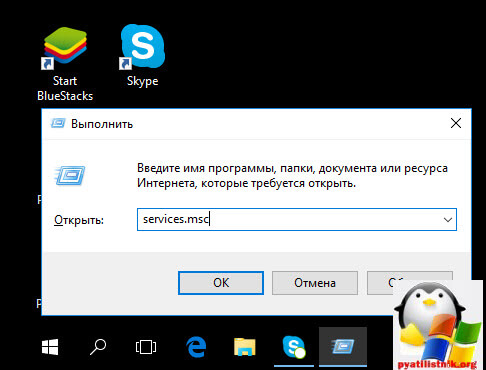
V dôsledku toho sa otvorí modul snap-in služby
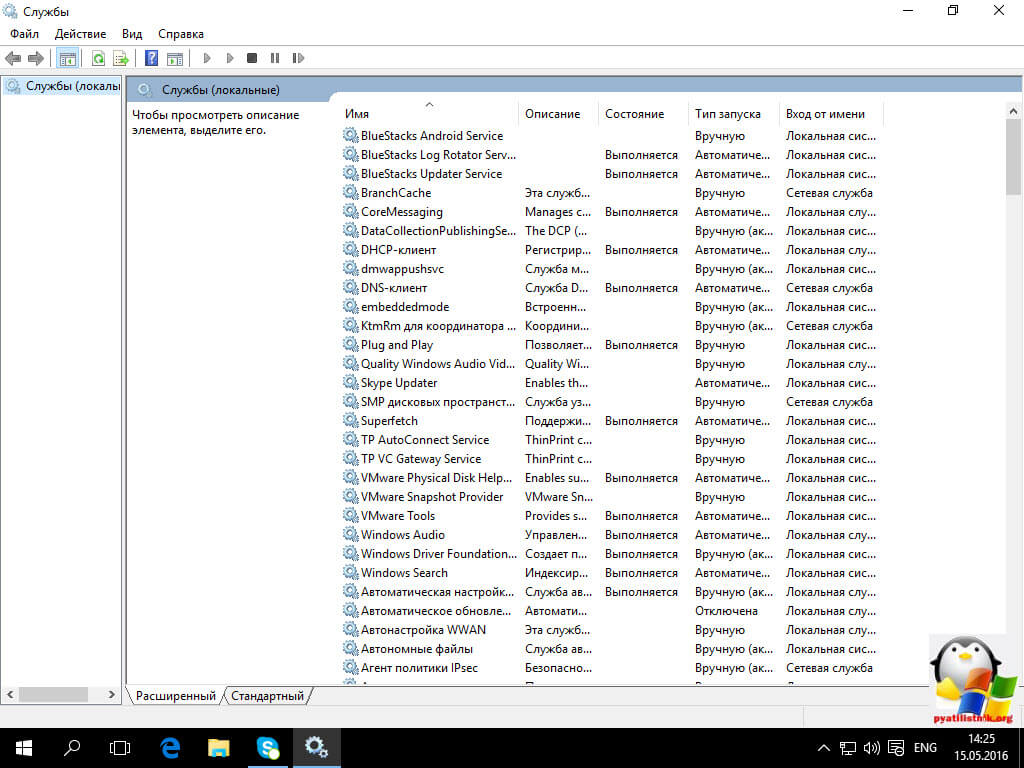
Ak chcete zmeniť nastavenia spúšťania ktorejkoľvek zo služieb, kliknite na ňu pravým tlačidlom myši a vyberte vlastnosti.

Ako príklad som si vybral Windows Audio. Na karte Všeobecné môžete zmeniť typ spustenia
- Automaticky
- Manuálne
- Zakázané
Ak možnosť Spustiť nie je k dispozícii, musíte najskôr zmeniť typ spustenia na Manuálne alebo Automatické, použiť nastavenia a až potom spustiť službu (ale nemusí sa spustiť ani v tomto prípade, ak je závislá od niektorých služieb, ktoré sú momentálne vypnuté).
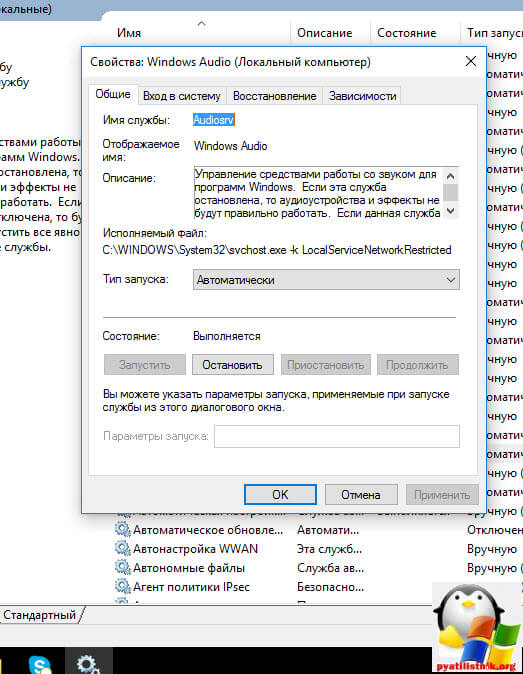
Ak sa problém nevyrieši okamžite (alebo sa nedajú spustiť služby), po zmene typu spúšťania všetkých potrebných služieb a uložení nastavení skúste reštartovať aj počítač. Nižšie nájdete informácie o tom, ako zobraziť závislé služby.
Chyba zvuku systému Windows 1068
Pozeráme sa na závislosti na karte Závislosti. Povedzme, že Windows Audio sa nespustí. Vidíme, že to súvisí s
- Fine Builder Windows body Zvuk
- Vzdialený hovor RPC procedúry
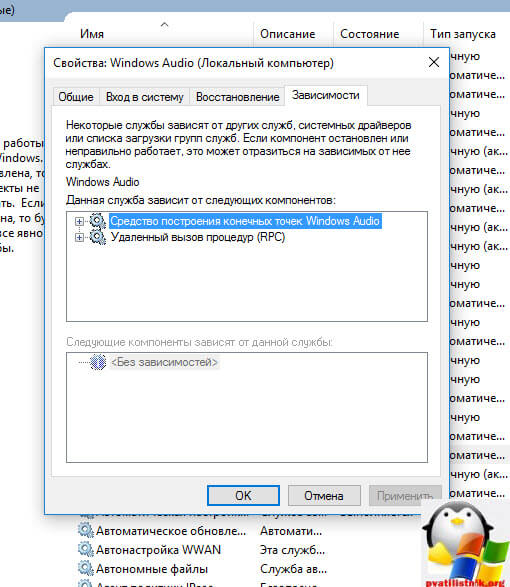
Akonáhle ich spustíte cez modul snap-in, aj kliknutím pravým tlačidlom myši, potom by vám malo všetko fungovať.
Chcel by som poznamenať, že chyba pri spustení služby 1068 sa môže objaviť v dôsledku rôznych detských služieb a mali by ste pochopiť, že ak je závislosť známa, vo väčšine prípadov sa to dá vyriešiť v správcovi tlače, firewalle alebo Hamachi. Chyba 1068 vždy obsahuje názov služby.
Existuje aj malá, ale napríklad existujú služby ako „Plug and Play“ a „Power“ a najčastejšie nie sú uvedené v závislostiach, ale sú pre systém veľmi dôležité, a ak sa zrazu objaví 1068 a všetky závislé služby fungujú, potom skúste zapnúť alebo reštartovať „Plug and Play“ a „Napájanie“. Vo všeobecnosti sa mi veľmi nepáči, že to Microsoft nedokáže vyriešiť počnúc Windows 7, prečo nemôžete skontrolovať, či nefunguje závislá služba, potom ju musíte reštartovať a som si istý, že mnohí by sa s tým nestretli tento problém vôbec.
Nepodarilo sa spustiť detskú službu počas akcií so sieťovými pripojeniami
Ďalšou bežnou možnosťou je chybové hlásenie 1068, keď robíte čokoľvek so sieťou: zdieľanie siete, nastavenie domácej skupiny, pripojenie na internet.
V tejto situácii skontrolujte fungovanie nasledujúcich služieb:
- Dispečer Pripojenia systému Windows(automaticky)
- Vzdialené volanie procedúry RPC (automatické)
- Služba WLAN AutoConfig Service (automatická)
- Automatická konfigurácia WWAN (Manuálne, napr bezdrôtové pripojenia a internet cez mobilnú sieť).
- Služba brány aplikačnej vrstvy (manuálne)
- Služba informácií o pripojenej sieti (automaticky)
- Správca pripojení vzdialeného prístupu (štandardne manuálne)
- Dispečer automatické pripojenia vzdialený prístup (manuálny)
- Služba SSTP (manuálna)
- Smerovanie a vzdialený prístup (v predvolenom nastavení zakázané, ale skúste to spustiť, môže to pomôcť opraviť chybu).
- Network Member Identity Manager (manuál)
- Protokol PNRP (manuálny)
- Telefonovanie (manuálne)
- Plug and Play (manuálne)
Ako samostatnú akciu pre problémy so sieťovými službami pri pripájaní na internet (chyba 1068 a chyba 711 pri priamom pripojení v systéme Windows 7) môžete vyskúšať nasledovné:
Teraz môžete reštartovať počítač. Ak vám tieto kroky na vyriešenie chyby 1068 nepomohli a patríte medzi nešťastné 1 percento, skúste sa vrátiť späť k bodu obnovenia systému Windows 10.
Myslím, že teraz hlbšie rozumiete vzťahom medzi aplikáciami v systéme Windows a ste o krok bližšie k tomu, aby ste sa v tejto oblasti stali profesionálmi. operačný systém Ako sa hovorí, poznanie je sila!

Manuálna úprava registra Windows na odstránenie kľúčov Chyba 1068, ktoré obsahujú chyby, sa neodporúča, pokiaľ nie ste servisným technikom na počítače. Chyby pri úprave registra môžu spôsobiť nefunkčnosť vášho počítača a nenapraviteľné poškodenie operačného systému. V skutočnosti aj jedna čiarka umiestnená na nesprávnom mieste môže zabrániť spusteniu počítača!
Kvôli tomuto riziku dôrazne odporúčame použiť dôveryhodný čistič registrov, ako je napr. WinThruster (vyvinutý certifikovaným partnerom Microsoft Gold), na skenovanie a opravu problémov súvisiacich s chybou 1068 Pomocou nástroja na čistenie registra môžete zautomatizovať proces hľadania poškodených položiek v registri odkazy na chýbajúce súbory (napr. spôsobuje chybu 1068) a nefunkčné odkazy v registri. Pred každým skenovaním a záložná kópia, ktorý vám umožní vrátiť všetky zmeny jedným kliknutím a ochráni vás pred možným poškodením vášho počítača. Najlepšie na tom je, že odstránenie chýb v registri môže výrazne zvýšiť rýchlosť a výkon systému.
POZOR: Ak nie ste skúsený používateľ PC, NEODPORÚČAME manuálne upravovať register Windows. Nesprávne používanie Editora databázy Registry môže spôsobiť vážne problémy a vyžadovať Preinštalovanie systému Windows. Nezaručujeme, že problémy spôsobené nesprávnym použitím Editora databázy Registry sa dajú opraviť. Editor databázy Registry používate na vlastné riziko.
Pred manuálnym obnovením Registry systému Windows, musíte vytvoriť zálohu exportovaním časti registra priradenej k chybe 1068 (napríklad Windows 7):
- Kliknite na tlačidlo Začať.
- Zadajte " príkaz"V vyhľadávací panel... EŠTE NEKLIKNITE ENTER!
- Podržte stlačené klávesy CTRL-Shift na klávesnici stlačte ENTER.
- Zobrazí sa dialógové okno pre prístup.
- Kliknite Áno.
- Čierny rámček sa otvorí s blikajúcim kurzorom.
- Zadajte " regedit“ a stlačte ENTER.
- V Editore databázy Registry vyberte kľúč súvisiaci s chybou 1068 (napríklad Windows 7), ktorý chcete zálohovať.
- Na jedálnom lístku Súbor vyberte Export.
- Na zozname Uložiť do Vyberte priečinok, do ktorého chcete uložiť zálohu kľúča Windows 7.
- V teréne Názov súboru Zadajte názov súboru zálohy, napríklad „Záloha systému Windows 7“.
- Uistite sa, že pole Rozsah exportu zvolená hodnota Vybraná pobočka.
- Kliknite Uložiť.
- Súbor sa uloží s príponou .reg.
- Teraz máte zálohu položky databázy Registry súvisiacej so systémom Windows 7.
Nasledujúce kroky na manuálnu úpravu registra nebudú v tomto článku popísané, pretože pravdepodobne poškodia váš systém. Ak chcete prijímať viac informácií o manuálnej úprave registra nájdete na nižšie uvedených odkazoch.
Za výsledky úkonov vykonaných podľa nižšie uvedených pokynov nepreberáme žiadnu zodpovednosť – tieto úkony vykonávate na vlastné riziko.
Pri práci s operačným systémom Používatelia systému Windows môže naraziť na chybu 1068. K tomu dochádza v dôsledku spustenia jedného z procesov, ktorých parametre nezahŕňajú automatické spúšťanie a nespustí sa počas zavádzania OS. Pri pokuse o zapnutie zvuku, zdieľanie internetového pripojenia alebo vytvorenie používateľa sa používateľovi na obrazovke zariadenia často zobrazí nasledujúca správa: „Chyba 1068: alebo skupina.“ Ak sa takýto problém vyskytne, neprepadajte panike, pretože existujú spôsoby, ako ho vyriešiť.
Prvý spôsob: Spustite a reštartujte potrebné služby
Najprv musíte spustiť obslužný program „Služby“. Ak to chcete urobiť, musíte kliknúť kliknite pravým tlačidlom myši myšou na ikonu „Tento počítač“ a vyberte položku ponuky „Spravovať“. Potom v ľavej časti okna nájdite položku „Služby a aplikácie“ a dvakrát kliknite ľavým tlačidlom myši na položku „Služby“.
Iný spôsob: pomocou klávesovej skratky Win+R otvorte pomôcku Spustiť, do poľa zadajte services.msc a stlačte Enter. 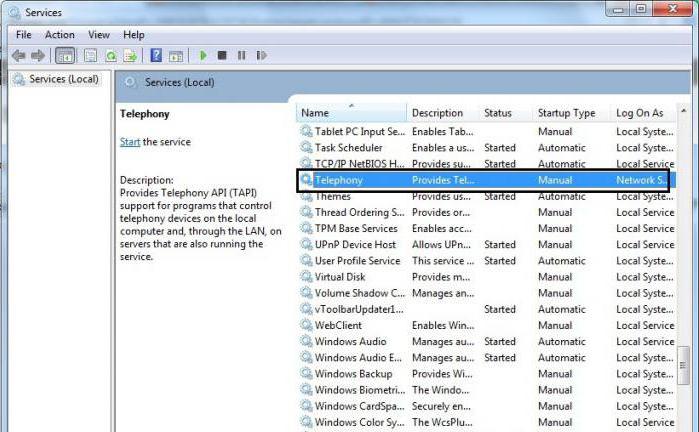
Na pravej strane okna Služby je zoznam všetkých pomocných aplikácií operačného systému, ktoré je možné zoradiť podľa názvu. Tu musíte nájsť službu „Telefónia“, prejsť do vlastností, kde jej musíte v príslušnej sekcii priradiť manuálne spustenie, použiť vykonané zmeny a spustiť ju. Potom vykonajte podobné akcie na:
- „Podpora pre zariadenia s automatickou konfiguráciou Plug and Play.“
- „Služba SSTP“.
- "Automatický správca pripojenia vzdialeného prístupu."
Po spustení by ste sa mali uistiť, že všetko funguje správne bežiace služby. Chyba 1068 by mala zmiznúť. Ak nie, môžete použiť nasledujúce metódy.
Druhá metóda: kontrola práv systémových priečinkov
Ak chcete skontrolovať úrovne prístupu systémové priečinky musíte prejsť do koreňového adresára disku s nainštalovaným operačným systémom, nájsť v ňom Priečinok Windows a používanie obsahové menu, otvorte jeho vlastnosti. Keď otvoríte sekciu „Skupiny a používatelia“ na karte „Zabezpečenie“, mali by ste sa uistiť, že všetky tri skupiny vlastníkov majú úplné prístupové práva. To je možné vidieť v dolnom stĺpci s právami výberom jednej z vyššie uvedených skupín. 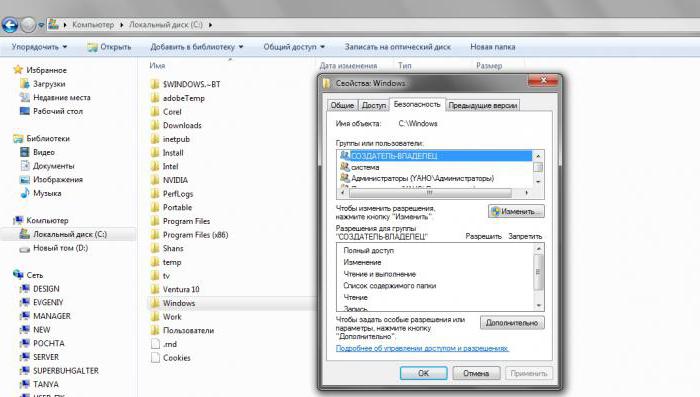
Ak zistíte, že skupina nemá úplný prístup, musíte jej ho udeliť začiarknutím príslušného políčka v sekcii zmien a použitím nových nastavení. Aby systém akceptoval zmeny, musíte po udelení prístupu reštartovať PC. Ak chyba 1068 (Nedá sa spustiť detská služba) stále existuje, mali by ste sa ju pokúsiť opraviť pomocou tretej metódy.
Tretia metóda: kontrola Logfiles
Niekedy sa môže vyskytnúť chyba 1068 v dôsledku služby "Zberateľ". Udalosti systému Windows" Ak jeho operácia zlyhá, zhromaždené informácie sa už nebudú zaznamenávať do priečinka Logfiles. Ak chcete skontrolovať jeho funkčnosť, musíte spustiť systém Windows bezpečnostný mód. Ak to chcete urobiť, počas procesu zavádzania systému, pred zobrazením jeho loga, musíte stlačiť tlačidlo F8 na klávesnici a vybrať príslušnú položku. ![]()
Po spustení OS musíte nájsť priečinok Logfiles na ceste C:\Windows\System32, premenovať ho alebo presunúť na iné miesto a potom reštartovať počítač do normálnej prevádzky. Chyba 1068 („Nedá sa spustiť detská služba“) by sa už nemala zobrazovať. Ak však táto metóda nefungovala, existuje ďalšia.
Metóda štyri: Obnovenie systému
Predsa túto metódu nie vždy pomáha vyrovnať sa s chybou 1068, stále to môžete skúsiť. Pomôcku Obnovovanie systému musíte spustiť pomocou vyhľadávania v ponuke Štart alebo jej otvorením zo systémových nastavení a vybrať bod obnovenia, v ktorom sa chyba nezobrazila. Po dokončení návratu systému sa počítač reštartuje. 
Na konci, keď počítač zobrazí: „Chyba 1068: Podriadenú službu alebo skupinu nie je možné spustiť“, môžete použiť proprietárna užitočnosť Microsoft to opravte podľa pokynov, ktoré poskytujú. Ak žiadna z metód na odstránenie chyby neviedla k úspechu, môže pomôcť drastická metóda - preinštalovanie operačného systému.
Chyba „Nepodarilo sa spustiť detskú službu alebo skupinu“ s kódom 1068 znamená, že služba potrebná na vykonanie určitej akcie je zakázaná alebo sa z určitých dôvodov nedá spustiť. Tento problém sa vyskytuje pri spúšťaní operačného systému, spúšťaní programu alebo vykonávaní operácií so službami Windows.
Spôsoby, ako opraviť chybu 1068
Ak chcete opraviť chybu 1068, keď sa nepodarilo spustiť detskú službu alebo skupinu, existuje niekoľko spôsobov, ako to vyskúšať.
Metóda č.1
- Stlačte „Win+R“ a zadajte „services.msc“.
- V zozname služieb nájdeme tú, ktorá je uvedená v chybe. Napríklad služba „Server“.

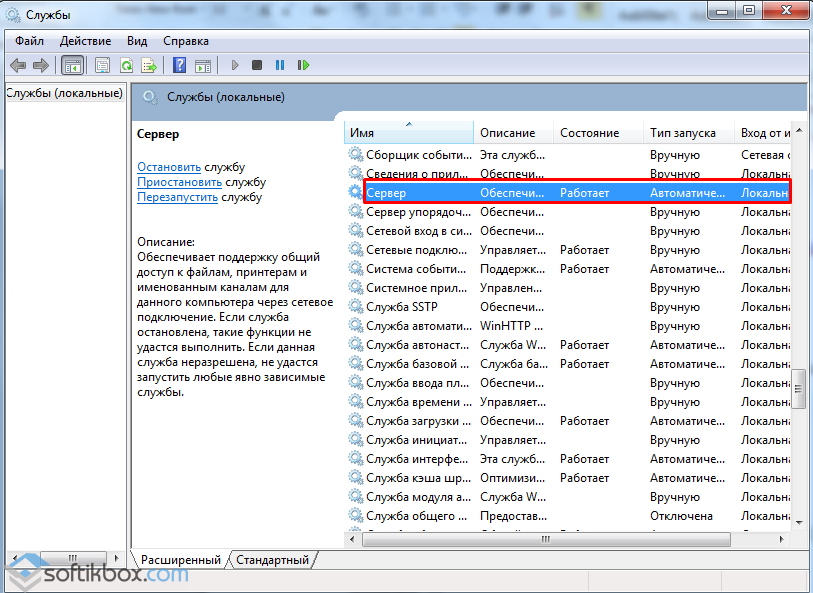
- Dvojitým kliknutím otvoríte nastavenia služby. Ak tlačidlo „Spustiť“ nie je aktívne, mali by ste v type spustenia vybrať „Manuálne“ alebo „Zakázať“ a potom službu znova aktivovať.
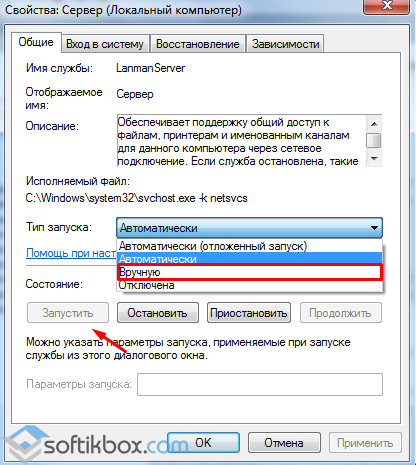
- Po vykonaní zmien by ste mali reštartovať počítač.
Metóda číslo 2. Ak to nefunguje Služba Windows Zvuk
Väčšina služieb operačných sál systémy Windows prepojené s mnohými ďalšími službami. To platí aj pre služby ako Windows Audio. Ak sa nespustí, oplatí sa skontrolovať stav nasledujúcich služieb:
- Služba "Napájanie" - stav spustenia "Automaticky";
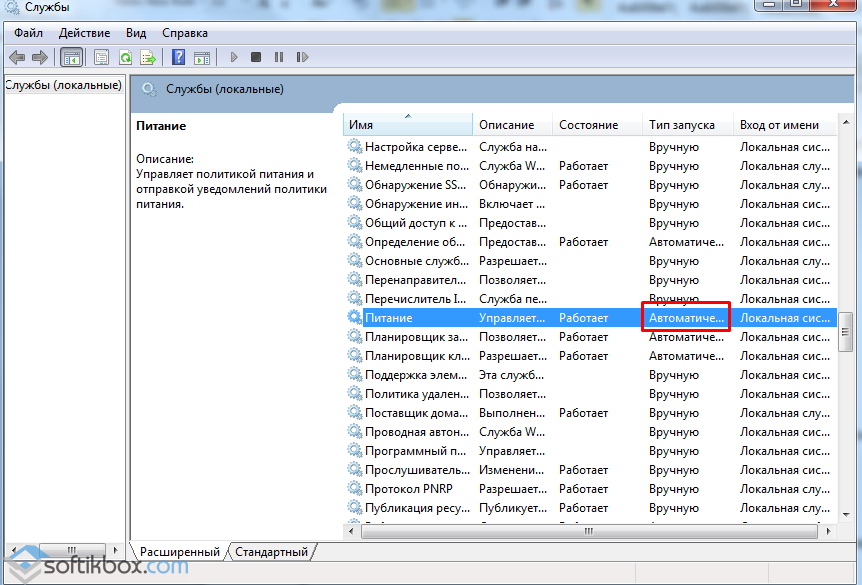
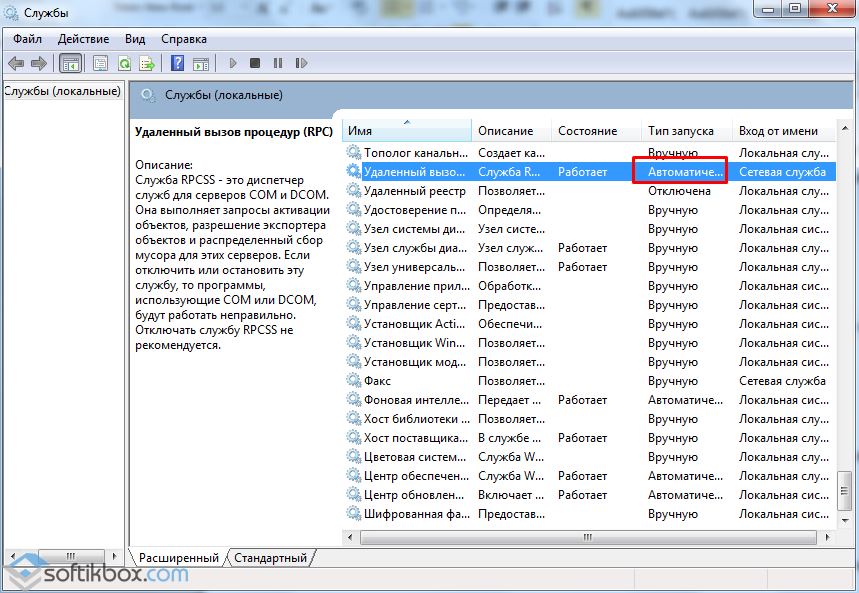
- Plánovač tried médií - stav spustenia "Automaticky";
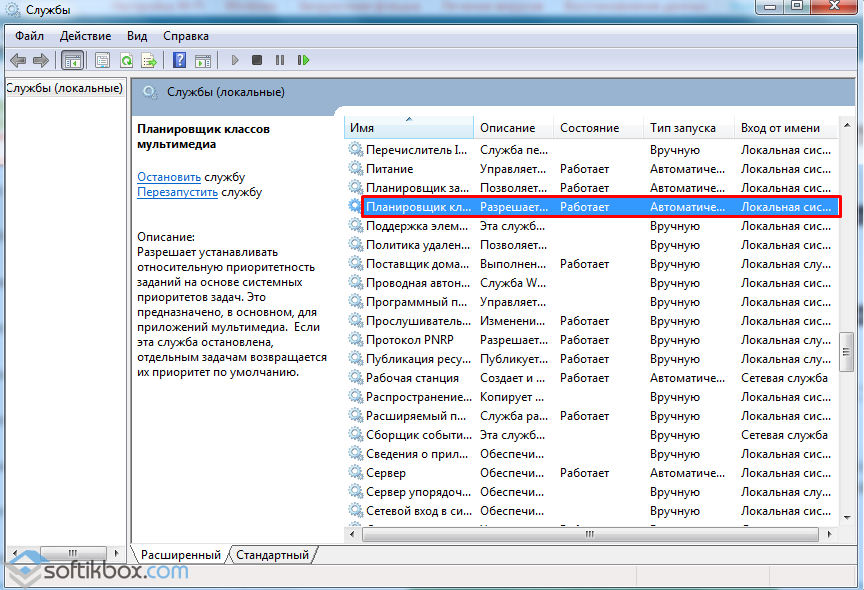
- Windows Audio Endpoint Builder – stav spustenia je Automaticky;
![]()
Po zmene stavu týchto služieb by mal samotný Windows Audio nastaviť typ spustenia na „Automaticky“ a reštartovať počítač.
Metóda č.3. Chyba 1068 na sieťovom pripojení
Ak sa pri spúšťaní služieb pri pripájaní na internet vyskytne chyba 1068, oplatí sa skontrolovať fungovanie nasledujúcich služieb:
- Služba brány na aplikačnej úrovni – stav spustenia „Manuálne“;
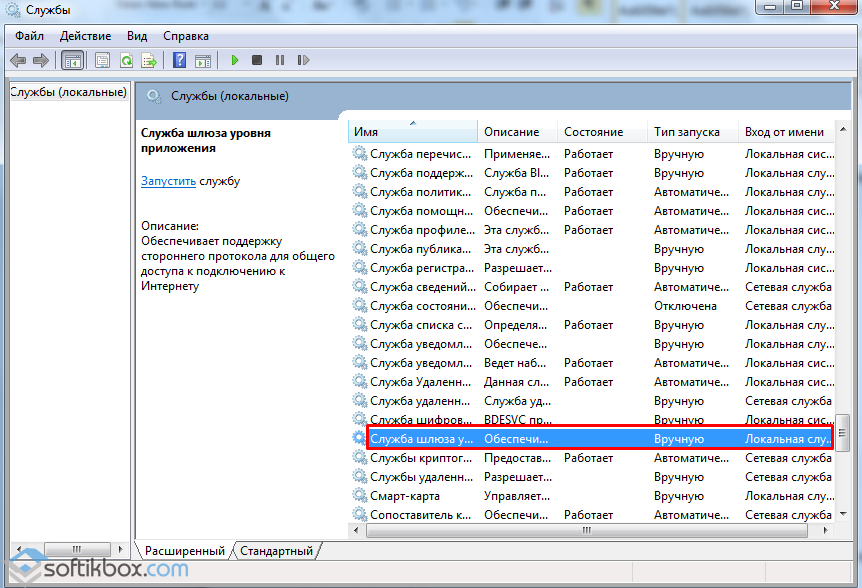
- Protokol PNRP – stav spustenia „Manuálne“;
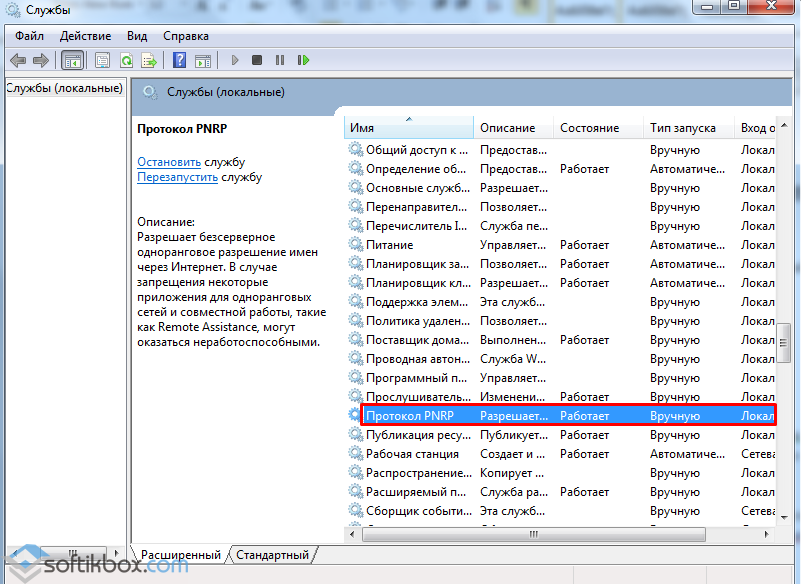
- Network Member Identity Manager – stav spustenia „Manual“;
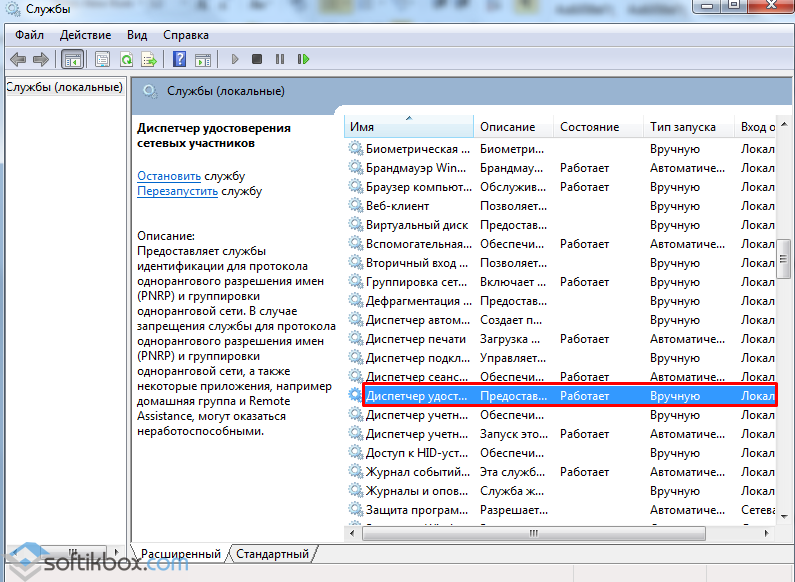
- Windows Connection Manager – stav spustenia „Automaticky“;
- Vzdialené volanie procedúry RPC – stav spustenia „Automaticky“;
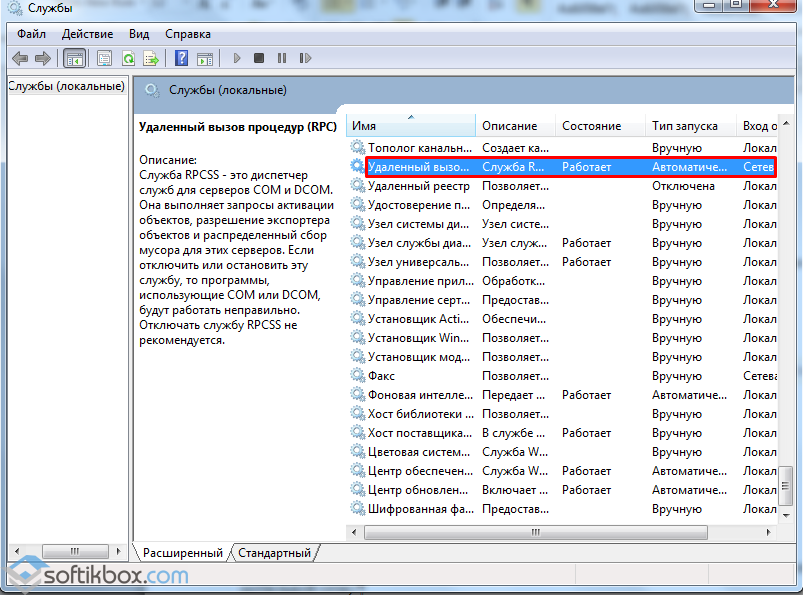
- Služba SSTP – stav spustenia „Manuálne“;
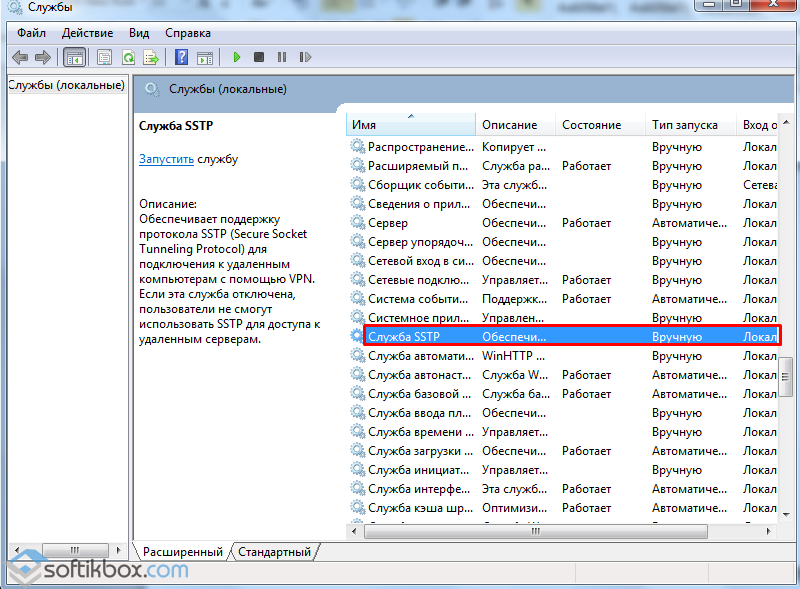
- Služba automatickej konfigurácie WLAN – stav spustenia „Automaticky“;

- Služba pre informácie o pripojených sieťach – stav spustenia „Automaticky“;
- Automatická konfigurácia WWAN – stav spustenia „Manuálne“;
- Správca pripojenia vzdialený prístup– stav spustenia „Manuálne“;
- Automatický správca pripojenia vzdialeného prístupu – stav spustenia „Manuálne“;
- Smerovanie a vzdialený prístup;
- Telefonovanie – stav spustenia „Manuálne“;
- Plug and Play – stav spustenia „Manuálne“.
Tiež stojí za to zastaviť službu Network Member Identity Manager, ale nemeniť typ spustenia.

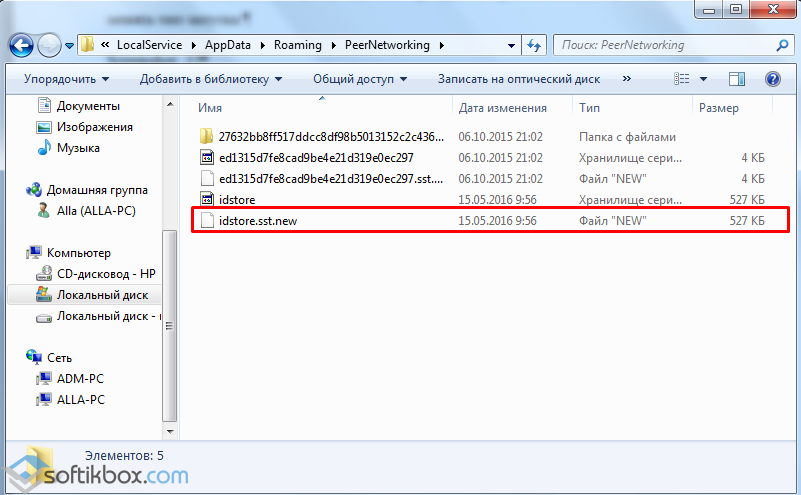
Za zmienku tiež stojí, že ak túto chybu vzniká a sieť nie je definovaná, jej riešenie môže byť nasledovné:
- Poďme spustiť príkazový riadok s právami správcu a zadajte príkaz „Net stop p2pimsvc“. Ďalej zadajte „Y“ a stlačte „Enter“.

- Potom stlačte „Win+R“ a vložte adresu „C:\windows\serviceProfiles\LocalService\AppData\Roaming\PeerNetworking“.
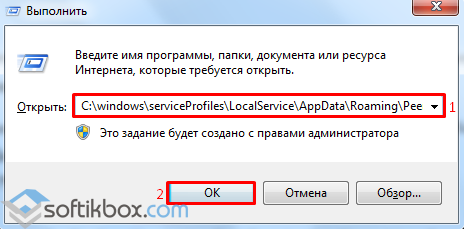
- Odstráňte súbor „idstore.sst“.
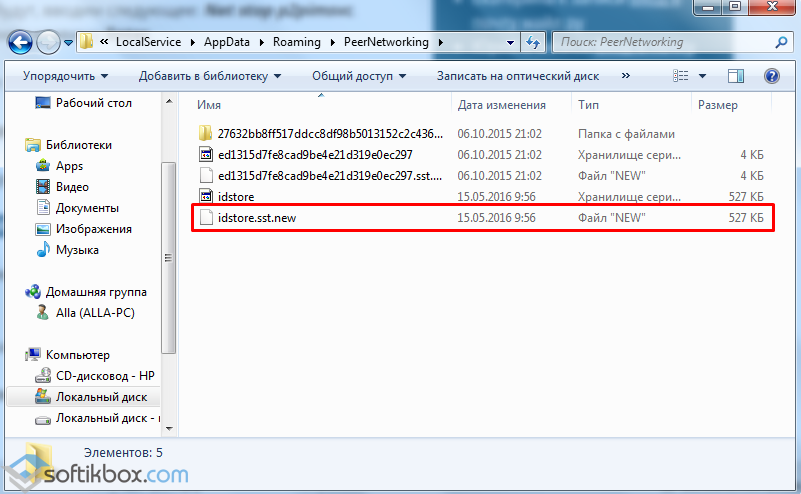
Reštartujte počítač.
Viete, chyba informujúca o tom, že používateľ alebo systém nemohol spustiť určitú službu z dôvodu, že „nepodarilo sa spustiť detskú službu“, je pravdepodobne jednou z mála chýb v operačnom systéme Windows, ktorá celkom rozumne objasňuje čo sa presne stalo zle. Koniec koncov, nebudete tvrdiť, že názov chyby je dosť informatívny? Musíte len zistiť, aký druh detskej služby sa nechce spustiť (hoci ak by chyba indikovala, ktorá služba je detská služba a ktorá sa v skutočnosti stala problémom chyby, bolo by to úplne skvelé).
Riešenie chyby Službu dieťaťa nebolo možné spustiť
Začnime teda tým, že ste s najväčšou pravdepodobnosťou narazili na tento problém v okne Služby (services.msc). Možno ste to urobili vedome, alebo ste na to prišli pri riešení iného, úzko súvisiaceho problému. Mojím problémom bolo moje unáhlenie, keď som sa opäť rozhodol vyčistiť spustenie od zbytočné služby. Problém nastal po reštarte, keď bol virtuálny Hyper-V stroj odmietol ísť online. Empiricky sa rozhodlo, že problém nebol v hosťovi, ale v hostiteľskom operačnom systéme, kde bola služba zakázaná Všeobecný prístup k internetovému pripojeniu, pomocou ktorého sa zdieľal prístup na internet virtuálny prístroj. A potom, keď som prešiel do služieb, narazil som na chybu Nepodarilo sa spustiť detskú službu pri pokuse o aktiváciu vyššie uvedenej služby.
Takže. Vyskytol sa problém – služba, ktorá je pre nás dôležitá, sa nezapne. Existuje riešenie - musíte ho povoliť.
V tejto fáze je vhodné vidieť, aký typ spustenia má naša hlavná služba. Ak je možnosť Zakázané alebo Manuálne, skúste v príslušnej ponuke vybrať možnosť Automaticky a potom reštartujte počítač. Šanca na výhru je, samozrejme, malá, ale možno ak si ju spustíte sami, táto služba bude môcť ťahať so sebou aj všetky ostatné služby potrebné na jej fungovanie.
Ak je všetko v poriadku a s typom spustenia Automaticky je naša služba „mimo sieťový prístup“, musíte začať s hlavnými tancami: hľadaním rovnakých (alebo tých veľmi detských) služieb. Našťastie nás vybavenie Služieb nedonúti dôkladne si preštudovať poslednú stranu Veľkého Google (alebo Abecedy?), ktorá v záložke Závislosti pri každej službe označuje závislé (detské) služby pre nášho pacienta. Dúfam, že sa samostatne dostanete na popísanú kartu a upriamite svoju pozornosť na prvý blok s názvom „ Táto služba závisí od nasledujúcich komponentov,“ čo v populárnejšom jazyku znie ako „sú to tie isté detské služby, ktoré spôsobujú, že sa nespúšťa naša hlavná služba.“
Možno budete mať šťastie a na tomto zozname bude iba jedna žalostná služba, alebo ich môže byť niekoľko, z ktorých každá má zase svoje vlastné detské služby, ktoré majú zase svoje služby pre deti atď. tak ďalej. Pri tejto príležitosti by som sa chcel posťažovať na svoj trpký osud, ktorý musel pretriediť 4 vyššie spomínané detské služby, z ktorých niektoré obsahovali detské služby vo štvrtej generácii (ak je takáto alegória vhodná).
No, daj si myš do ruky a poďme sa prejsť tento zoznam! Nájdeme detskú službu a pozrieme sa na jej typ spustenia. Osobitná pozornosť by sa mala venovať tým službám, ktorých spustenie je zakázané. Tieto štandardne nemôžu a nebudú fungovať. Preto treba takéto služby preniesť, najlepšie na typ Automatic, bez výstrelu do vzduchu.
Ďalej nasleduje typ spustenia Manual. V ideálnom prípade, ak je to potrebné, by sa tieto služby mali pripojiť automaticky a naša hlavná služba by sa mala stať hákom, ktorý ich vytiahne z ich útulných dier. Preto navrhujem, aby ste po prehľadaní všetkých služieb so zakázaným typom spustenia reštartovali počítač a skontrolovali jeho výkon v segmente, ktorý vás zaujíma. Ak to zlyhá, zmeňte všetky podriadené služby na typ spustenia automaticky. Je to znova reštart, však?









